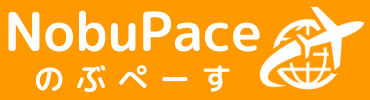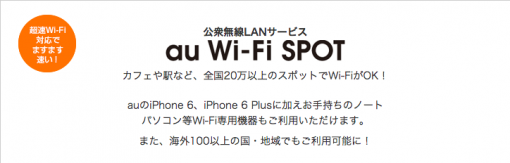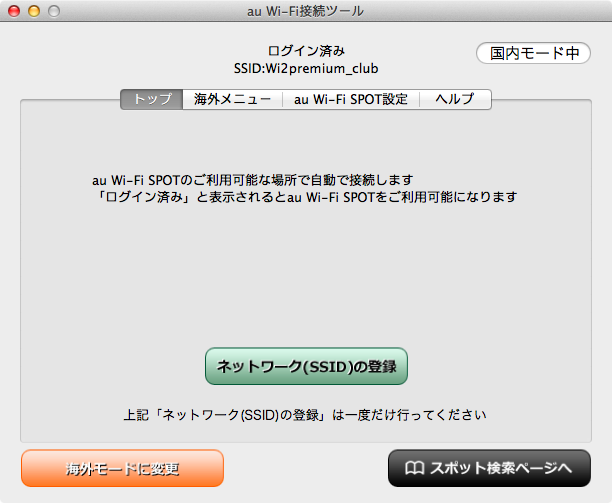2014年の9月末にiPhone6に機種変と同時にSoftBankからauに乗り換えてみました。
auスマートバリューの値引き額が凄いことも乗り換えた理由なのですが、
いちばんのきっかけは、wi2 300という公衆無線LANサービスが10月から実質値上げで使えなくなってしまったこと。
変わりの公衆無線LANサービスを探したところ、au Wi-Fi SPOTがベスト!という決断でSoftBankに違約金を支払ってまで乗り換えました。
おかげさまでiPhone6 128Gを実質0円で手に入れることができました。
詳細はこちら。
 iPhone6 128Gを実質負担0円でSoftBankからauに乗り換えてみた。機種変更かMNPにするかで散々悩んだ僕がauに乗り換えた3つの決め手!
iPhone6 128Gを実質負担0円でSoftBankからauに乗り換えてみた。機種変更かMNPにするかで散々悩んだ僕がauに乗り換えた3つの決め手!auに乗り換えてもうすぐ1ヶ月。
今回の乗り換えでいちばん満足したのはau Wi-Fi SPOTがとにかく使えること!
スタバなどのカフェや飲食店、駅や空港やショッピングモールなど使えるエリアが広いのにかかわらず、auユーザーなら無料で使えるのが大きい!
さらに、MacやiPadなどau以外の機器でもauスマホと合わせて4台までなら無料で使えちゃいます。
ということで今回は、auに乗り換えていちばん満足しているau Wi-Fi SPOTの魅力や不満点などをまとめたいと思います。
目次
au Wi-Fi SPOTとは!?
auWi-Fiスポットとは、簡単に言えばスタバなどのカフェや飲食店・駅や空港やショッピングモールなど、
auユーザーなら無料で全国20万以上のスポットでWi-Fiが使えるサービスです。
詳しくはこちら。
au Wi-Fi SPOTの魅力その1 使えるエリアが多い!!wi2 300のエリアも無料で使える!!
au Wi-Fi SPOTだと使えるエリアが本当に多いんです。
スタバなどのカフェや飲食店でネットに繋ぐとほぼau Wi-Fi SPOTの無線LANに繋ぐことができ、月7Gや3日で1Gのデータ通信量制限にビクビクすることなくネットを使うことができます。
↓に主な利用スポットがまとまってますので是非見てください。
近所にあるあのカフェやレストラン、地下街や駅の待合室、それに電車の中でも使える場所が多いんです。
なぜこんなに使えるエリアが多いかというと、先ほどもちらっと出てきたwi2 300という公衆無線LANサービスにも無料で利用することができるから!
今まで362円(税抜)払って個別にwi2 300の無線LANサービスを使ってましたが、auユーザーだとwi2 300のエリアも無料で利用することができるのは大きい。
auに乗り換えたおかげで毎月362円×12=年4,344円節約することができました。
さらに2014年の10月からWi2premiumというwi2 300のオプションエリアが1時間100円の従量制になり、ほとんどのエリアがWi2premiumと化しているwi2 300単体では正直言って使えなくなりました。
↓詳しくはこちら。
この点もau Wi-Fi SPOTのおかげで解決。
au Wi-FiスポットだとWi2premiumのエリアも含めて全て無料で使うことができます!
これは大きい!
- au_Wi-Fi(WPA2)
→Macなどの外部機器のみ利用可 - au_Wi-Fi2(WPA2エンタープライズ)
→4G LTE対応機種のみ利用可 - Wi2(暗号化なし)
- Wi2_club(WPA2)
- Wi2premium(暗号化なし)
- Wi2premium_club(WPA2)
- UQ_Wi-Fi(WEP)
- wifi_square(暗号化なし)
利用可能エリアがあれば機器側で自動的にベストなWi-Fiネットワークに接続してくれますので、違いをあまり気にする必要はないです。
au Wi-Fi SPOTの魅力その2 auユーザーだとMacやiPadなどの外部機器を契約端末を含めて4台まで無料で使える!
au Wi-Fi SPOTは文字通り、auユーザーでないと利用することができません。
そのかわり、auユーザーだとMacやiPadなどの外部機器を契約端末を含めて4台まで無料で使えます!
WiMAX2+を利用している方も使えることができます。
auユーザーがau Wi-Fiスポットを利用するには初期設定が必要です。
さらにMacやiPadなどの外部機器でauWi-Fiスポットを利用するにはアプリやソフトをDLして初期設定をする必要がなります。
詳しくはこちらのページを参照してアプリやソフトをDLしてください。
→パソコン(Windows®搭載) | au Wi-Fi SPOT:スマートフォン | au
◯Mac
→パソコン(Mac OS搭載) | au Wi-Fi SPOT:スマートフォン | au
◯iPad Wi-FiモデルorSIMフリーモデル
→iPad Wi-Fiモデル/iPod touch | 利用方法 | au Wi-Fi SPOT:スマートフォン | au
◯au契約のiPhone6など
→au Wi-Fi SPOTの設定(国内/海外)国内での利用方法 | Wi-Fi設定 | iPhone 6 / iPhone 6 Plus(プラス) | iPhone | au
◯その他Android端末(↓のリンクから各利用端末を選択してください)
→利用方法 | au Wi-Fi SPOT:スマートフォン | au
唯一の不満点 MacやiPadなどの外部機器を利用する際はいちいちログインしないと利用できない!iPadは完全に手動でログインする必要がある!
au Wi-Fiスポットの唯一の不満点。
それは利用する際に毎回いちいち手動でログインしなければいけないこと。
これが本当に面倒だし時間がかかる。
wi2 300を利用してた際は「MACアドレス認証」を使用することによって、初期設定が完了した後は自動的にログインできました。
しかしau Wi-Fiスポットだとアプリやソフトを使ってログインしないといけません。
Macはまだましな方でau Wi-Fi接続ツールを常駐することによって自動的にログインできますが、ログインするまで20秒〜30秒かかります。
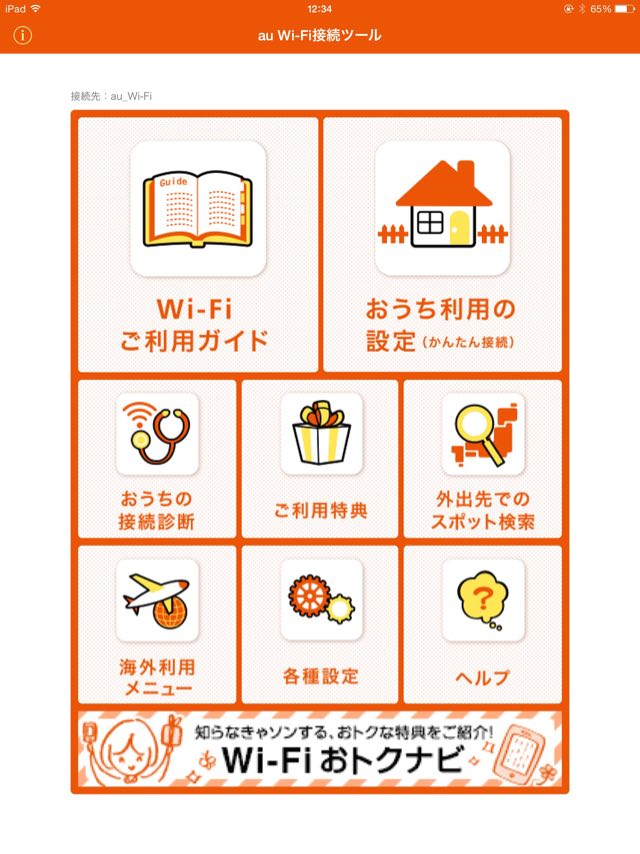
しかしiPadは完全に手動。
自分でau Wi-Fi接続ツールのアプリを起動しないとログインしてくれません(^_^;)
wi2 300みたいに「MACアドレス認証」を使ってログインできたら最高なんですが。
まぁ無料で使える分あまり文句は言えませんが、今後利用することできることを切に祈ってますw
→スーパーデジラ(データ定額20、データ定額30)|au
いくらテザリングしても自分の使い方だと20Gに達することないし、LTE回線で無線LANのぶつ切りにも遭わないので快適です(*^^*)
2014年の執筆時点ではベストなサービスですが、最適なサービスは時間が経つにつれてどんどん変わっていってますね。
まとめ 無料でここまで使えるのは本当で便利!無線LANルーターを持たなくても外出先で十分使える!
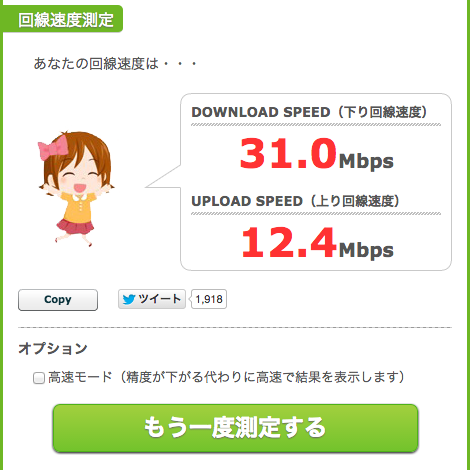
このブログ記事も外出先のスタバでささっと書き上げました。
スピードも30M以上出ており十分使えます。
わざわざ公衆無線LANを無料で使うためだけにauに乗り換えるのは少々面倒ですが、
自宅のネット回線がauスマートバリューの適用回線であれば断然乗り換えるべきだと思います。
固定回線や携帯回線、公衆無線LANなどの単体のサービスだけで比べるのでななくて、
全体のサービスを比較して自分に合ったサービスを自分で取捨選択する。
ショップの店員さんに勧められたから・・・といって、
電話を全然使わないのに通話料定額サービスに加入するようでは他人に流されて生きているようなものです。
是非いろんなサービスを比較しまくって、自分にあったサービスを探してみてください(*^_^*)
このブログ記事も比較検討されている方に参考になれば幸いです。
みなさんがもっとわかりやくく比較検討できるように、僕もこれからいろんなサービスを使ってこのブログで紹介していこうと思います!
では、今日はこの辺で。